Indholdsfortegnelse:
- Trin 1: Deleliste
- Trin 2: Opret skjoldet
- Trin 3: Byg kabinettet
- Trin 4: Lav IR LED Spotlight
- Trin 5: Upload programmet
- Trin 6: Ønskeliste

Video: Raspberry Pi Infrarødt spilkamera: 6 trin

2024 Forfatter: John Day | [email protected]. Sidst ændret: 2024-01-30 08:25


Jeg er lige begyndt at udforske Raspberry Pi og var fascineret af Pi infrarøde kameramodul. Jeg bor i et noget fjerntliggende område og har set tegn på forskellige vilde critters, der udforsker rundt i huset om natten.
Jeg havde en idé om at oprette et natkamera ved hjælp af et Raspberry Pi NoIR Camera Board med en PIR -bevægelsesdetektor og en ekstern IR LED -spot til at belyse området, så IR -kameraet kunne optage video.
Jeg startede med noget simpelt, men som alle ingeniører blev jeg ved med at tilføje mere og mere. Så her er hvordan det fungerer:
Dette projekt bruger en Raspberry Pi konfigureret med WiFi i en hovedløs tilstand. Jeg kan have mit fjernkamera inden for WiFi -området, så når jeg er tilsluttet, kan jeg starte programmet og hente de fangede videofiler. Der er masser af instruktioner online til at gøre dette, så jeg vil ikke forsøge at gentage det her. Jeg installerede også Raspberry Pi-kameraet også efter online-instruktionerne. Test hovedløse (hvis dette er hvad du vil) og kameraet for at sikre, at alt fungerer.
Dette projekt bruger Raspberry Pi NoIR Camera Board (infrarød) til videooptagelse om natten, når der opdages noget. Pi NoIR Camera Board kan også bruges i dagtimerne, men da IR -filteret er fjernet, er farven noget vasket ud. Jeg byggede en ekstern IR LED Spotlight, der er aktiveret, når der registreres bevægelse for at belyse området, mens du optager video. Når den valgte videotid er afsluttet, slukkes IR LED -spotlyset. Designet har også et LDR -kredsløb til at registrere, om det er dag eller nat. Hvis det er nat og der registreres bevægelse, er IR LED spot aktiveret, og i dagtimerne er det deaktiveret. Tilslutning af det eksterne IR LED spotlight -kabel giver en følelsesstift til at registrere, om lampen er tilsluttet kameraet. Hvis den eksterne IR Spotlight ikke registreres, er lampens output deaktiveret. Efter PIR -detektering, hvis natten, aktiverer GPIO pin 22 relæet, der driver IR -LED'erne med høj strøm (hvis tilsluttet).
Optagelse af video kan også optage en del diskplads og kan fylde hurtigt op. Jeg opdagede, når jeg fuldstændig havde fyldt diskpladsen op og kunne ikke fjernbetjenes, og Pi ville ikke starte. For at løse dette tilføjede jeg noget kode for at måle diskplads og afbryde programmet, hvis diskpladsen er ved at løbe tør.
God fornøjelse!
Trin 1: Deleliste
Hindbær Pi:
Hindbær Pi
NoIR kamerakort
WiFi -dongle (hvis det ønskes)
Skærmdele:
Humble Pi Shield proto board
SN75468D
DS2E-L-5V relæ
1M ohm potentiometer
100K ohm modstand
1K ohm modstand
LED
2N3904 transistor
LDR
100K ohm modstand
Diverse IO -stikforbindelser efter behov
Tilslut ledningen efter behov
Kabinet:
Kabinet til hus af Pi og skjold
Interfacestik efter behov
IR LAMPE:
20 IR -lysdioder med høj strøm
47 ohm, 5W modstande (antal 2)
Lampehus (jeg brugte en trailerbremse)
Trin 2: Opret skjoldet

Jeg skabte et skjold til montering af relæ, relædriver, PIR -interface, LDR -kredsløb, IR LED -lampesensor og anden IO.
Jeg brugte Humble Pi Shield:
Jeg gravede rundt i mine diverse dele og brugte en 75468, højspænding, høj strøm, Darlington transistor array. Alt du behøver er en driver med nok udgangsstrømdrev til at indstille/nulstille relæet. Jeg vedhæftede også en Visio -fil for at vise, hvordan jeg placerede delene og tilføjede jumpertrådene samt skematisk (Eagle -format).
Jeg brugte nogle ekstra stikkontakter og krympe sleeving til at lave stik til IO fra kortet til kabinettets stik, PIR og LDR.
Trin 3: Byg kabinettet
Jeg fandt et ekstra kabinet i mine dele junk boxes. Noget simpelt, men i fremtiden vil jeg måske erstatte det med et vandtæt kabinet og eksperimentere med batteri/genopladelig strømkilde.
Jeg skar et hul i kabinettet, så PIR -sensoren ville stikke ud og montere det på kabinettet. Jeg brugte også en panelmonteret LED-sokkel til at holde LDR.
Jeg skar endnu et hul til Pi -kameraet. Jeg limede et plexiglasvindue over kameraet for at beskytte objektivet.
Jeg installerede et DB-9-stik til den eksterne IR LED Spotlight.
Jeg installerede et strømstik for at tænde det hele.
Fordi jeg brugte et ekstra kabinet, jeg havde til rådighed, tillader dette kabinet ikke let adgang til SD -kortet og WiFi -donglen. Men når du får det hele til at fungere, behøver du ikke rigtig at komme til det, medmindre noget virkelig går i stykker.
Trin 4: Lav IR LED Spotlight
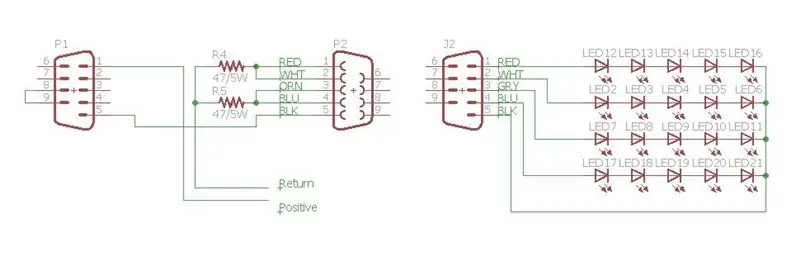

IR LED Spotlight var temmelig enkel. Jeg fandt nogle billige IR -lysdioder med høj effekt på EBAY specificeret ved 700 mA top. Jeg lavede 4 strenge af 5 LED'er forbundet i serie (se skematisk). Jeg koblet de to strenge parallelt og fastgjorde en 47 ohm, 5W modstand til hver streng. Jeg fandt et eksternt stik i strømforsyningen, der giver omkring 17 VDC. Jeg valgte en modstandene for at begrænse strømmen, så jeg ikke brænder lysdioderne ud. Du skal finde ud af specifikationerne på dine LED'er, hvor mange du vil have, hvilken forsyning der skal bruges til LED -drevstrømmen og beregne begrænsningsmodstandene. Der er ingen måde, hvorpå Pi kan køre disse af sig selv. Camera Shield bruger et relæ, så det er ligegyldigt, hvad du bruger. Bare sørg for, at du ikke kører mere strøm, end relæet kan klare eller den ledning, du bruger.
Du vil også se en sløjfe af ledning mellem stifterne 8 og 9. Jeg bruger dette til at registrere, om lampen er fastgjort. CAM -skjoldet har en pull up -modstand fastgjort til hindbæret. Når kablet er fastgjort, trækkes sanselinjen lavt, når den ikke er fastgjort, trækkes sanselinjen højt.
Jeg opdagede også, at ved hjælp af en anhængerbremselampe huser den røde ramme et godt stykke arbejde med at sprede IR "strålen" for at belyse et større område. Lysdioderne jeg har har en temmelig smal stråle. Uden rammen giver LED'erne en ret stram stråle.
Trin 5: Upload programmet
Vedhæftet er den python -fil, jeg oprettede (jeg forsøger stadig at finde ud af GitHub).
Videofilerne gemmes med a.h264 -udvidelse. Jeg bruger et FTP -program til at uploade videoerne til min computer. Du kan bruge VLC medieafspiller til at se videoerne.
Jeg vedhæftede et par optagede videoer. Den ene var en bobcat og den anden var en kat.
Jeg tilføjede et par andre ting til hindbær -operativsystemet for at gøre tingene lettere. Jeg har ikke et ur i realtid, så hver gang jeg tænder for hindbærpien, havde jeg brug for at indstille dato og klokkeslæt. Jeg gjorde dette med Sudo-kommandoen for at fastsætte dato og klokkeslæt på Raspberry:
sudo date -s "man. aug. 12 20:14:11 PST 2014"
Jeg ville også deaktivere Raspberry Pi -kameraets LED, så det ikke ville advare om, hvad jeg optog. For at deaktivere kameraets LED skal du ændre: /boot/config.txt og tilføje følgende linje:
disable_camera_led = 1
Jeg tænkte på at gøre det hele batteridrevet, så jeg fandt ud af, at jeg kunne spare ~ 20mA ved at slukke for PAL/HDMI -udgange ved at ændre config.txt ved at tilføje:
opt/vc/bin/tvservice -off
Trin 6: Ønskeliste
Jeg har et par andre ideer til at forbedre kameraet. Jeg arbejder muligvis på nogle af disse, og jeg opdaterer, når jeg opgraderer …
1. Vil du gemme video som et mere standardformat (mpg osv.)?
2. Send filer via WEB -server
3. Brug bevægelsesprogrammet til dagsregistrering. Bevægelsesprogram registrerer bevægelse ved at lede efter pixelændringer. Du kan også fokusere på et specifikt specifikt målområde. Dette vil hjælpe med registrering i dagtimerne. PIR -detektoren fungerer godt om natten, men kan være noget følsom i fuldt lys og kan udløse træbevægelser fra vind eller andre bevægelser, du måske vil ignorere (f.eks. Biler på en vej osv.). Du kan justere din PIR -detektors følsomhed, men Motion ville være ret cool.
4. Optimer kode - Brug opkald til gentagne opgaver (start/stop video, diskstørrelse osv.)
5. Brug MUX til at skifte kameramoduler fra dag til nat ?? Kan det fungere?
6. Hvad ville der kræves for at få systembatteriet til at fungere?
7. Tilføj real-time urmodul (hvis det ikke er muligt at oprette forbindelse til internettet)
8. Tilføj program for automatisk at genoprette forbindelse til wifi, når det afbrydes
9. Lad programmet starte automatisk ved opstart (når du bruger strøm).
Anbefalede:
IOT Smart infrarødt termometer (COVID-19): 3 trin

IOT Smart infrarødt termometer (COVID-19): På grund af COVID-opstanden i 2019 besluttede vi at lave et IOT Smart infrarødt termometer, der er forbundet til smarte enheder for at vise den registrerede temperatur, dette er ikke kun et billigere alternativ, men også et godt undervisningsmodul for tech og IOT, der
Lav et infrarødt termometer til COVID-19 med MicroPython: 8 trin

Lav et infrarødt termometer til COVID-19 med MicroPython: På grund af udbruddet af Coronavirussygdom (COVID-19) skal virksomhedens HR måle og registrere temperaturen for hver medarbejder. Dette er en kedelig og tidskrævende opgave for HR. Så jeg lavede dette projekt: medarbejderen trykkede på knappen, dette i
Arduino laser infrarødt termometer: 7 trin (med billeder)

Arduino laser infrarødt termometer: I dette projekt vil jeg vise dig, hvordan du bygger et digitalt laser infrarødt termometer med et brugerdefineret 3D -printet kabinet
Arduino infrarødt termometerpistol MDF -kasse: 4 trin (med billeder)

Arduino Infrarødt termometerpistol MDF-kuffert: Dette projekt er til fremstilling af infrarødt termometer med Arduino, kredsløbet sættes i et MDF-kabinet, der ligner et medicinsk infrarødt termometer på markedet. Sensorens infrarøde termometer GY-906 bruges til at måle objekttemperatur uden kontakt, det kan betyde
Raspberry Pi Infrarødt tastatur: 8 trin

Raspberry Pi Infrarødt tastatur: Jeg har altid elsket musik, så når jeg tænkte på, hvad jeg ville lave som mit første Raspberry Pi -projekt, gik mit sind naturligvis til det. Men selvfølgelig ville jeg give det et ekstra touch, eller bedre, ingen berøring! Med den nuværende Covid-19-krise og al den hyge
